В наше время все больше людей начинают осознавать важность облачного хранения данных. И если вы являетесь обладателем iPhone 7 или планируете его приобрести, то подключение iCloud – удобного и безопасного облачного сервиса от Apple – станет для вас неотъемлемой частью использования вашего устройства. В этой статье мы расскажем вам, как настроить iCloud на iPhone 7, чтобы вы могли хранить свои фотографии, контакты, документы и другие данные в безопасности и иметь к ним доступ из любого места и на любом устройстве.
Первый шаг в настройке iCloud на iPhone 7 – это вход в свой аккаунт Apple. Для этого откройте настройки вашего устройства, прокрутите вниз и нажмите на вкладку "iCloud". Если у вас уже есть Apple ID, просто введите свои данные – электронную почту и пароль – и нажмите "Войти". Если вы еще не создали аккаунт Apple, выберите "Создать новый Apple ID" и следуйте инструкциям на экране для регистрации.
После входа в свой аккаунт Apple вам будет предложено включить службы iCloud, которые вы хотите использовать на своем iPhone 7. iCloud предлагает широкий спектр функций, включая хранение фотографий, видео, контактов, календарей, заметок, документов и многого другого. Вы можете выбрать те службы, которые будут вам наиболее полезными, или включить все функции сразу. К примеру, если вы часто делаете фотографии своего iPhone 7, включение функции "Фото" позволит автоматически сохранять все снимки в вашем iCloud-аккаунте и обеспечит доступ к ним с любого устройства.
Одна из важных функций iCloud – это возможность создания резервных копий ваших данных. Если ваш iPhone 7 из-за какого-то сбоя перестанет работать или вы купите новое устройство, вам будет легко и быстро восстановить все ваши фотографии, контакты, приложения и другую информацию из резервной копии iCloud. Для включения этой функции вам необходимо перейти в настройки iCloud и нажать на вкладку "Резервное копирование iCloud". Затем нажмите "Создать резервную копию сейчас" и подождите, пока процесс завершится. В дальнейшем ваш iPhone 7 будет автоматически создавать резервные копии в iCloud каждый раз, когда он будет подключен к Wi-Fi и заряжаться.
Настройка iCloud на iPhone 7 – это простой и надежный способ хранения вашей личной информации в безопасности и иметь к ней доступ в любое время и с любого места. Если вы еще не включили iCloud на своем iPhone, мы настоятельно рекомендуем вам сделать это уже сейчас, чтобы избежать потери важных данных или фотографий. Следуйте нашей подробной инструкции, и вы быстро сможете настроить iCloud на iPhone 7 и начать пользоваться преимуществами этого удобного сервиса от Apple.
Установка iCloud на iPhone 7 в 2021 году
Шаг 1: Проверьте подключение к Интернету
Перед тем, как начать настройку iCloud, убедитесь, что ваш iPhone 7 подключен к Wi-Fi или мобильным данным, чтобы иметь доступ к Интернету. Без подключения к Интернету вы не сможете использовать функции iCloud.
Шаг 2: Откройте настройки iPhone
На главном экране вашего iPhone найдите и нажмите на иконку "Настройки". Это зубчатое колесо в сером квадрате.
Шаг 3: Войдите в свою учетную запись iCloud
Прокрутите вниз и нажмите на свою учетную запись iCloud. Если вы еще не вошли в свою учетную запись iCloud, нажмите на "Войти в [Ваше имя]" и введите свой Apple ID и пароль.
Шаг 4: Включите iCloud
На странице учетной записи iCloud включите переключатель рядом с "iCloud Drive" и "Фотографии iCloud", чтобы включить эти функции. Также вы можете включить другие доступные функции iCloud по вашему усмотрению.
Шаг 5: Выберите данные для синхронизации
На странице учетной записи iCloud прокрутите вниз до раздела "Приложения, использующие iCloud". В этом разделе вы можете выбрать, какие данные вы хотите синхронизировать с iCloud: контакты, календари, заметки, Safari и другие приложения. Включите переключатели рядом с нужными вам приложениями.
Шаг 6: Сохраните изменения
После того, как вы выбрали необходимые настройки iCloud, прокрутите вниз страницы и нажмите на "Готово" или "Сохранить". Ваши выбранные настройки будут сохранены.
Шаг 7: Дождитесь завершения синхронизации
После настройки iCloud ваш iPhone 7 начнет синхронизировать выбранные данные с облаком. Подождите, пока процесс синхронизации не завершится. Время синхронизации может зависеть от объема данных и скорости соединения с Интернетом.
Теперь ваш iPhone 7 настроен на использование iCloud в 2021 году. Вы можете быть уверены в безопасности ваших данных и иметь доступ к ним на всех своих устройствах, подключенных к iCloud.
Что такое iCloud и как оно работает с iPhone 7
При использовании iPhone 7 iCloud играет важную роль в сохранении и защите данных. Все фотографии и видео, сделанные на iPhone 7, автоматически сохраняются в iCloud. Это обеспечивает безопасное хранение и доступ к вашим ценным снимкам даже в случае утери или поломки устройства.
Кроме того, iCloud позволяет синхронизировать контакты, календари, заметки и другие данные между iPhone 7 и другими устройствами Apple, такими как iPad и Mac. Все изменения, внесенные в контакты или календари на одном устройстве, автоматически отображаются на остальных.
Еще одной полезной функцией iCloud для iPhone 7 является функция Find My iPhone. Она позволяет пользователю отслеживать местоположение своего устройства, в случае его утери или кражи. Также можно удаленно блокировать устройство или удалить все данные с него, чтобы предотвратить доступ к личной информации.
Для использования iCloud на iPhone 7 необходимо настроить учетную запись iCloud на устройстве. После настройки все данные будут автоматически синхронизироваться с облачным хранилищем, обеспечивая удобный доступ и защиту ваших данных.
Зачем нужно настраивать iCloud на iPhone 7?

Основная причина настроить iCloud на iPhone 7 - это сохранение и синхронизация ваших данных, включая фотографии, видео, контакты, календари, заметки и документы. Все эти данные будут доступны на вашем iPhone 7, а также на любом другом устройстве Apple, подключенном к одной учетной записи iCloud.
Кроме того, iCloud обеспечивает автоматическое создание резервной копии вашего iPhone 7. Это означает, что в случае потери или повреждения устройства, вы сможете восстановить все ваши данные на новом устройстве, просто войдя в свою учетную запись iCloud.
Еще одним преимуществом iCloud является возможность обмениваться данными с другими пользователями Apple. Вы можете легко делиться фотографиями, видео и документами с друзьями и семьей, просто отправив им ссылку на файл в iCloud.
Настраивая iCloud на iPhone 7, вы также получаете доступ к другим удобным функциям, таким как "Найти iPhone" - функция, которая помогает вам найти потерянное устройство или удаленно стереть все данные с него, если это необходимо.
В целом, настройка iCloud на iPhone 7 позволяет вам сделать ваше устройство более удобным и безопасным, обеспечивая сохранение и доступ к вашим данным в любое время и в любом месте.
Как создать учетную запись iCloud на iPhone 7
Инструкция по настройке
Шаг 1: Откройте "Настройки" на вашем iPhone 7.
Шаг 2: Прокрутите вниз и нажмите на своё имя в верхней части меню.
Шаг 3: Нажмите на "iCloud" в списке ваших аккаунтов.
Шаг 4: Нажмите на "Создать новую учетную запись iCloud" внизу экрана.
Шаг 5: Введите своё имя, фамилию и выберите желаемое имя пользователя для вашей учетной записи iCloud.
Шаг 6: Создайте пароль для вашей учетной записи iCloud. Убедитесь, что пароль достаточно сложный и безопасный.
Шаг 7: Введите пароль еще раз для подтверждения.
Шаг 8: Выберите вопрос безопасности и введите ответ. Это поможет восстановить доступ к вашей учетной записи, если вы забудете пароль.
Шаг 9: Включите или отключите функции iCloud, которые вы хотите использовать (например, "Контакты", "Календарь" и "Фотографии").
Шаг 10: Нажмите на "Далее" в верхнем правом углу экрана.
Шаг 11: Прочитайте "Условия и положения", а затем нажмите на "Принять" в правом верхнем углу.
Шаг 12: Ожидайте завершения настройки вашей учетной записи iCloud. Это может занять некоторое время, особенно если вы выбрали включение функции "Фотографии".
Шаг 13: Когда настройка завершена, вы можете использовать вашу учетную запись iCloud на iPhone 7.
Теперь вы готовы использовать безопасное облачное хранилище Apple для хранения ваших данных!
Основные функции iCloud для iPhone 7
Сохранение контактов и календарей
С iCloud вы можете автоматически сохранять и синхронизировать все ваши контакты и календари на вашем iPhone 7. Это позволяет вам иметь доступ к этим данным с любого устройства Apple, а также защищает ваши контакты и календари от потери.
Сохранение фотографий и видео
ICloud позволяет вам автоматически сохранять все ваши фотографии и видео на облачный сервер Apple. Это особенно полезно для тех, кто часто фотографирует и использует свое iPhone 7 в качестве основной камеры. Вы можете легко делиться своими фотографиями и видео с другими людьми, отправлять их на печать или просто хранить в безопасности в облаке.
Сохранение документов
С iCloud вы можете легко сохранять и синхронизировать ваши документы, такие как текстовые файлы, таблицы, презентации и другие файлы форматов iWork и Microsoft Office, на облачный сервер Apple. Это позволяет вам иметь доступ к важным документам с любого устройства Apple и делиться ими с другими людьми.
Резервное копирование устройства
ICloud позволяет вам регулярно создавать резервные копии всего содержимого вашего iPhone 7. Если вы случайно потеряете свое устройство или его повредят, вы сможете восстановить все свои данные с резервной копии iCloud, включая контакты, фотографии, видео, документы и настройки.
Поиск устройства
Если вы потеряли свой iPhone 7, вы можете использовать функцию "Найти iPhone" в iCloud, чтобы найти его. Эта функция позволяет вам отслеживать местоположение вашего устройства, воспроизводить звуковой сигнал, блокировать устройство или удалить все данные с него удаленно.
Вот основные функции iCloud, которые сделают вашу жизнь на iPhone 7 проще и безопаснее. Не забудьте настроить iCloud на вашем устройстве, чтобы начать использовать все его возможности!
Как настроить автоматическое резервное копирование на iPhone 7 через iCloud
Чтобы настроить автоматическое резервное копирование на iPhone 7 через iCloud, следуйте этим простым шагам:
- Подключитесь к Wi-Fi сети.
- Откройте "Настройки" на вашем iPhone 7.
- Нажмите на своё имя вверху экрана.
- Выберите "iCloud".
- Прокрутите вниз и нажмите на "iCloud Backup".
- Убедитесь, что вы включили "iCloud Backup".
- Нажмите на "Создать резервную копию сейчас", чтобы создать резервную копию вручную, или просто оставьте включенной опцию "Автоматически"
- Дождитесь окончания резервного копирования. Время завершения может быть разным в зависимости от объема данных и скорости Wi-Fi.
После завершения этого процесса ваш iPhone 7 будет автоматически создавать резервные копии всех ваших данных в iCloud. Убедитесь, что ваше устройство подключено к Wi-Fi и заряжено, чтобы избежать прерывания процесса резервного копирования.
Теперь, даже если что-то случится с вашим iPhone 7, вы можете быть уверены, что ваши данные будут в безопасности и доступны для восстановления на новом устройстве или после восстановления старого.
Подключение фотографий iCloud к iPhone 7: шаги и инструкции
Для того чтобы сохранить и синхронизировать свои фотографии на iPhone 7 с помощью iCloud, необходимо выполнить несколько простых шагов.
1. Включите iCloud на вашем iPhone 7. Для этого откройте "Настройки", нажмите на свое имя в верхней части экрана, затем выберите "iCloud".
2. В разделе "Приложения iCloud" убедитесь, что "Фото" включено. Если нет, включите его, переключив ползунок вправо.
3. После включения "Фото" выберите режим хранения фотографий в iCloud. Вы можете выбрать между двумя вариантами: "Оптимизировать хранение" или "Загружать ихранить оригинал". Первый вариант позволяет экономить место на устройстве, загружая фотографии в максимальном разрешении только при необходимости. Второй вариант загружает и хранит все фотографии в их оригинальном качестве.
4. Подождите, пока фотографии будут загружены в iCloud. Время загрузки зависит от количества фотографий и скорости вашего интернет-соединения.
5. После загрузки фотографии можно будет просматривать на iPhone 7 с помощью приложения "Фото".
Теперь все ваши фотографии будут сохранены в iCloud и доступны на всех ваших устройствах, подключенных к вашей учетной записи Apple. Вы можете смотреть и редактировать свои фотографии на iPhone 7 или на других устройствах, поддерживающих iCloud.
Как настроить синхронизацию контактов, календарей и заметок на iPhone 7 через iCloud
Синхронизация контактов, календарей и заметок на iPhone 7 через iCloud может быть очень удобной функцией, которая позволяет вам хранить и обновлять свои личные данные на всех ваших устройствах Apple. Чтобы настроить синхронизацию, следуйте этим простым шагам:
1. Подключите устройство к интернету:
Убедитесь, что ваш iPhone 7 подключен к Wi-Fi или имеет активное мобильное подключение к интернету.
2. Откройте настройки:
На главном экране вашего iPhone 7 найдите и нажмите на иконку "Настройки".
3. Войдите в секцию iCloud:
Прокрутите вниз и нажмите на свою учетную запись Apple ID в верхней части меню настроек. Затем выберите "iCloud".
4. Включите синхронизацию:
Чтобы включить синхронизацию, убедитесь, что переключатель рядом с соответствующей функцией (контакты, календари или заметки) переведен в положение "Включено". Если переключатель серого цвета, значит синхронизация уже включена.
5. Подождите синхронизации:
После включения синхронизации контактов, календарей или заметок, ваши данные начнут автоматически синхронизироваться. Ожидайте окончания процесса синхронизации.
6. Проверьте результат:
Чтобы проверить, что синхронизация работает, откройте верную приложение (Контакты, Календарь или Заметки) на вашем iPhone 7 и убедитесь, что все ваши данные актуальны и синхронизированы.
Теперь ваш iPhone 7 будет автоматически синхронизироваться с iCloud, обновляя ваши контакты, календари и заметки на всех ваших устройствах Apple. Это позволит вам всегда иметь доступ к своим личным данным и быть уверенным, что они сохранены в безопасном облачном хранилище.
Установка синхронизации контактов, календарей и заметок через iCloud - одно из первых действий, которые следует выполнить после приобретения iPhone 7. Пользуйтесь этой полезной функцией и наслаждайтесь удобством доступа к своим личным данным в любое время и в любом месте!
iCloud Drive: хранение и доступ к файлам на iPhone 7
С iCloud Drive вы можете загружать и сохранять файлы, такие как фотографии, видео, документы, музыку и многое другое, непосредственно в облако, а затем открывать их на своем iPhone 7 или других устройствах, подключенных к вашему iCloud аккаунту.
Для использования iCloud Drive на iPhone 7, вам необходимо настроить и включить функцию iCloud Drive в настройках вашего устройства. Вот пошаговая инструкция:
- Откройте "Настройки" на вашем iPhone 7 и нажмите на свою учетную запись iCloud.
- В меню iCloud, найдите "iCloud Drive" и переключите переключатель в положение "Включено".
- Теперь вы можете выбрать, какие приложения будут использовать iCloud Drive. Выберите нужные вам приложения, чтобы включить их в iCloud.
- После того как вы включили iCloud Drive и выбрали нужные приложения, вы можете начать загружать файлы в iCloud Drive.
- Чтобы загрузить файл в iCloud Drive, откройте приложение, содержащее этот файл, и найдите опцию "Сохранить в iCloud Drive" или "Поделиться через iCloud Drive".
- Выберите опцию и выберите папку в iCloud Drive, куда вы хотите сохранить файл. После выбора папки, файл будет загружен в iCloud Drive.
Теперь, когда ваш файл находится в iCloud Drive, вы можете получить доступ к нему с любого устройства, подключенного к вашему аккаунту iCloud. Просто откройте приложение "Файлы" на вашем iPhone 7 и найдите файл в папке iCloud Drive. Вы также можете использовать iCloud Drive для совместной работы над документами с другими пользователями, делиться файлами и многое другое.
Использование iCloud Drive на iPhone 7 позволяет вам иметь доступ к своим файлам в любое время и в любом месте. Помимо этого, iCloud Drive обеспечивает безопасное хранение ваших данных и резервное копирование, что позволяет вам не беспокоиться о потере файлов из-за сбоев устройства. Настройте iCloud Drive на вашем iPhone 7 уже сегодня и получите все преимущества этой удобной функции!
Как использовать iCloud Keychain для безопасного хранения паролей на iPhone 7
Чтобы воспользоваться функцией iCloud Keychain на iPhone 7, следуйте этим простым шагам:
|
После завершения этих шагов iCloud Keychain будет активирован на вашем iPhone 7. Теперь вы можете начать использовать Keychain для безопасного хранения паролей.
Чтобы сохранить пароль с помощью iCloud Keychain, при входе в аккаунт или при создании нового аккаунта на сайте или в приложении, iOS предложит вам сохранить пароль. Если вы согласитесь, пароль будет автоматически сохранен в вашей учетной записи iCloud Keychain. Когда вы снова посетите этот сайт или откроете это приложение на любом устройстве Apple, ваш пароль будет автоматически заполнен.
Если вам нужно изменить или удалить сохраненные пароли, вы можете сделать это, открыв настройки и перейдя в раздел "Пароли и учетные данные".
Используйте iCloud Keychain на iPhone 7, чтобы обеспечить безопасное и удобное хранение паролей для всех ваших учетных записей и аккаунтов. Это поможет вам избежать необходимости запоминать сложные пароли и обеспечит защиту вашей личной информации.